Error de impresora no responde en Windows 10-Solucionar
Actualizado 2023 de enero: Deje de recibir mensajes de error y ralentice su sistema con nuestra herramienta de optimización. Consíguelo ahora en - > este enlace
- Descargue e instale la herramienta de reparación aquí.
- Deja que escanee tu computadora.
- La herramienta entonces repara tu computadora.
A veces, cuando intentamos usar nuestra impresora y se abre una burbuja que dice que la impresora no responde. En ese momento un sentimiento recorre nuestro cuerpo y pensamos que necesitamos esos documentos impresos.
Hay muchas formas de resolver este error, algunas de estas soluciones solo contienen uno o dos pasos. Primero, pruebe las soluciones fáciles si su impresora no responde al error en Windows 10 sigue apareciendo, luego busque las soluciones difíciles.
He organizado estas soluciones de fáciles a difíciles. Entonces, desde la primera solución hasta la última. La mayoría de las veces, este error desaparece dentro de las primeras cuatro soluciones.
Error de impresora no responde en Windows 10
Estas son algunas de las soluciones que puede intentar para corregir el error La impresora no responde en Windows 10.
Notas importantes:
Ahora puede prevenir los problemas del PC utilizando esta herramienta, como la protección contra la pérdida de archivos y el malware. Además, es una excelente manera de optimizar su ordenador para obtener el máximo rendimiento. El programa corrige los errores más comunes que pueden ocurrir en los sistemas Windows con facilidad - no hay necesidad de horas de solución de problemas cuando se tiene la solución perfecta a su alcance:
- Paso 1: Descargar la herramienta de reparación y optimización de PC (Windows 11, 10, 8, 7, XP, Vista - Microsoft Gold Certified).
- Paso 2: Haga clic en "Start Scan" para encontrar los problemas del registro de Windows que podrían estar causando problemas en el PC.
- Paso 3: Haga clic en "Reparar todo" para solucionar todos los problemas.
Solución 1: verifique todas las conexiones de la impresora
Siempre debe verificar si hay una conexión suelta o rota. Si ha conectado la impresora mediante el puerto USB, intente utilizar el puerto USB alternativo. Para las impresoras Wi-Fi, deberá verificar que la impresora esté conectada a la red Wi-Fi correcta.

Además, verifique todas las conexiones de cables detrás de la impresora.
Solución 2: verifique AntiVirus
El error de impresora no responde en Windows 10 generalmente ocurre debido a un antivirus o algún virus en su PC.
Primero, escanee su PC en busca de virus y elimínelos. Después de eso, desactive el programa antivirus e intente realizar una impresión.

Si el error desaparece, elimine su programa antivirus e instale cualquier otro programa antivirus porque su impresora no es compatible con su antivirus.
Si el error persiste, intente con la siguiente solución.
Solución 3: ejecute el solucionador de problemas de la impresora en Windows 10
Presione la tecla de Windows+I para abrir la aplicación Configuración. Cuando se abra la aplicación Configuración, vaya a la sección Actualización y seguridad.
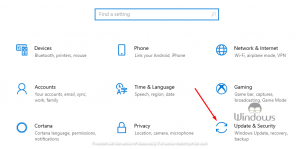
Elija Solucionar problemas en el menú del lado izquierdo. Seleccione la impresora en el panel derecho.
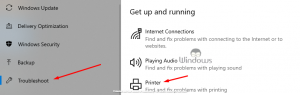
Haga clic en el botón "Ejecutar el solucionador de problemas".
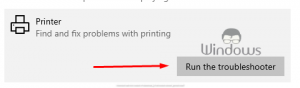
Ahora siga todas las instrucciones que aparecen en la pantalla de su PC.
Una vez que el solucionador de problemas finaliza su trabajo de "solucionar el problema", el problema debería resolverse. Si esto no sucede, intente con el siguiente paso.
Solución 4: actualice los controladores de la impresora
Abra el Administrador de dispositivos. Puede hacerlo presionando la tecla de Windows+X, ahora seleccione Administrador de dispositivos de la lista.
+6 o más
Busque la impresora en la lista de dispositivos. Haga clic derecho sobre él y toque Actualizar controlador.
+7 o más
Los controladores de impresora antiguos también pueden causar que la impresora no responda al error en Windows 10. Simplemente actualice los controladores de su impresora y estará listo. Usando el menú del dispositivo, Windows intentará descargar los controladores adecuados para su impresora.
También puede descargar el controlador adecuado para su impresora desde el sitio web de los fabricantes de impresoras.
Solución 5: compruebe la compatibilidad de la impresora con Windows 10
Compruebe si su impresora es compatible con Windows 10. Casi todas las impresoras nuevas del mercado son compatibles con Windows 10. Pero las impresoras antiguas no son totalmente compatibles con Windows 10.
Puede comprobar si su impresora es compatible con Windows10 o no. Simplemente visite el sitio web de fabricación de su impresora. Aquí encontrará si su impresora es compatible con Windows o no.
Solución 6: compruebe si la impresora está configurada correctamente o no
Abra el Panel de control y aquí abra Dispositivos e impresoras. Busque su impresora en la lista, haga clic con el botón derecho en ella y seleccione Propiedades de la impresora.
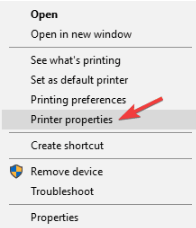
Después de realizar estos cambios, compruebe si el error que se muestra se ha resuelto o no.
Solución 7: instale las últimas actualizaciones
Abra la Configuración de su PC. busque "Actualización y seguridad". Haga clic en el botón "Buscar actualizaciones".

A veces, puede ser una actualización faltante la que esté causando este problema. Actualice su Windows ahora, su error debería haber desaparecido. Una vez que haya instalado la actualización, reinicie su PC para que esas actualizaciones surtan efecto.
Eso es todo, gracias por su tiempo.

